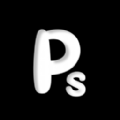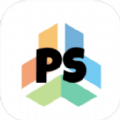PS怎么做水雾效果?_一招学会PS水雾效果-北联网
时间:2023-07-18 09:37:37
来源:互联网网友
作者:利马下载
下雨天,窗外的雾气让人迷惑。如果这个时候用相机拍一下窗外的照片,水滴和窗外风景的效果一定很棒。但如果你没有这样的条件,你也可以自己用PS制作一个模拟的水雾效果。以下是具体步骤。
首先需要将图片导入到PS中,然后右键单击图层,复制另外两个图层,然后隐藏顶层图层。
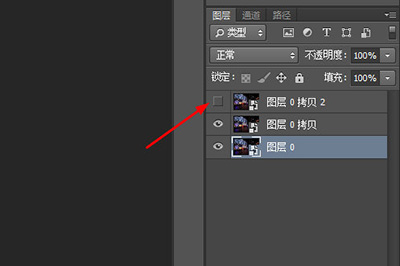
然后在第二层进行编辑。这里我使用上方菜单【滤镜】-【模糊】根据我的喜好设置具体的模糊值。
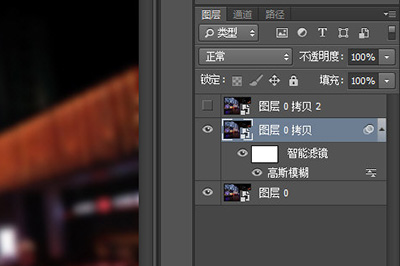
然后我们在第二层之上创建一个新层,并显示刚刚隐藏的第三层,右键单击,将其放置在新层上。
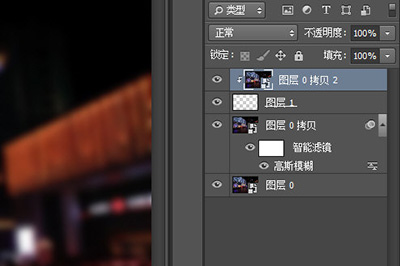
然后我们按CTRL+A选择所有新建的图层,然后点击上方菜单的【选择】。将其中的参数设置为:
宽:1.60%
旋转:0.2度
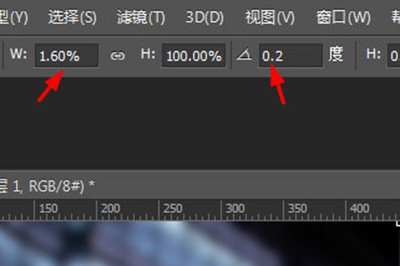
这样就得到了一个狭窄的选框,然后我们将前景色调整为000000纯黑色,然后使用键盘上的ALT+DEL快速填充前景色。此时,屏幕上只剩下之前的一张了。
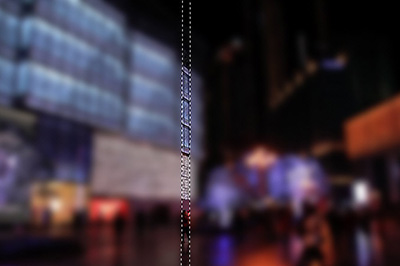
然后再次使用【】,然后拖动选择区域,然后重复第一步,可以制作很多条,也可以根据实际情况缩放选择区域。

Photoshop相关攻略推荐:
PS 雾蒙蒙的感觉怎么画? _PS分享仙女照片的制作方法
如何在PS中画出弯曲的箭头? _PS 弯曲箭头的绘制方法介绍
Filter—Distortion—Wave(最小幅度调整,最大波长调整48);滤波器—失真—纹波(数量170%,中等大小)
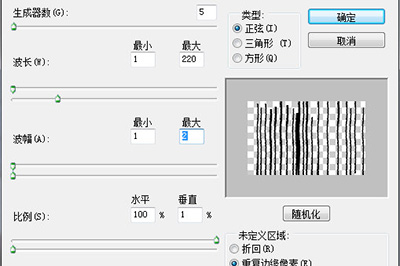
然后我们把在网上找到的一张雨水图拖进去,放到图层的最上面一层。然后将其不透明度调整为60%。

最后,一张水雾的图片就完成了。是不是很简单呢?如果您有兴趣,不妨尝试一下,让您的图片更具艺术感。
- 上一篇:迅捷CAD编辑器填充覆盖了文字如何解决?_ 一个设置将覆盖的文字和标注显示-北联网
- 下一篇:没有了
相关文章